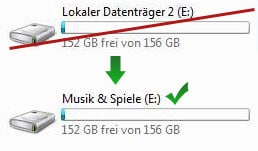
Festplatten und Partitionen umbenennen
Mit zunehmender Anzahl an Festplatten und Partitionen wird der ehemalige Arbeitsplatz „Computer“ immer unübersichtlicher. Kein Wunder: Die Partitionen haben normalerweise auch nur Laufwerksbuchstaben, wie C:, D:, E:, F:, usw. Es ist allerdings auch möglich die Festplatten und Partitionen umzubenennen. Einzigartige und passende Bezeichnungen erleichtern die Navigation im Windows-Explorer. Davon abgesehen ist die Übersicht auch wichtig, wenn mal eine Partition formatiert werden soll – schnell kann es dann die Falsche sein.
Mit individuellen Namen können Dokumente, Daten, Filme, Spiele und Musik schneller gefunden werden. Daher hier eine Anleitung mit Tipps rund um die Bezeichnungen.
Namen für Partitionen und Festplatten vergeben
So geht’s:
- Windows-Explorer öffnen: Dies geht entweder über die Tastenkombination [Windows]+[e] oder aber über das Startsymbol und dann einen Klick auf Computer.
- Mit einem Klick auf [F2] wird der Datenträger-Name nun editierbar. Tippe einen Namen ein und bestätige mit Enter.
- Nun hat die Partition/Festplatte eine neue Bezeichnung.
In dem zweiten Screenshot oben haben alle Partitionen einen eindeutigen Namen neben dem Laufwerksbuchstaben. Der Zugriff über den Windows-Explorer ist so einfacher.
Festplatten, Sticks und Partitionen mit eigenem Icon versehen
Die einzelnen Datenträger haben nun eigene Namen. Was jetzt noch auffällt ist, dass die Icons fast alle gleich sind. Lediglich auf der Systempartition lässt ein Windows-Logo vermuten, dass hier Windows 7 installiert ist. Wer möchte kann aber das Icon austauschen. Das ist recht einfach:
1. Lade dir dein Icon aus dem Internet herunter oder erstelle dir ein eigenes Icon (ico).
Ico-Dateien erstellst du indem du die Endung einer BMP-Datei auf *.ico umbenennst.
2. Speichere dein Icon im obersten Verzeichnis der Partition, der das Icon zugewiesen werden soll.
3. Erstell nun im obersten Verzeichnis der Partition eine neue Textdatei mit dem Namen „autorun.inf“.
4. Öffne die Textdatei mit einem Texteditor (z.B. Notepad) und ändere sie wie folgt ab.
[autorun]
computer-logo.ico
Verständlicherweise wird „computer-logo“ mit dem Dateinamen bei dir angepasst.
Noch einige Hinweise zur Icon-Vergabe:
- Es ist möglich, dass dein Antiviren-Programm die Ausführung der Autorun.inf blockiert.
- Das Icon wird erst nach einem Rechnerneustart sichtbar.
- Windows 7 könnte den Zugriff auf die autorun.inf verweigern.
Bestehen noch Fragen oder ist etwas unklar? Dann schreib doch einfach einen Kommentar. Dir gefällt der Tipp? Dann teile es doch auf Facebook oder Twitter. Ich würde mich freuen.
Stopp! Wetten, die Artikel interessieren dich auch?
3 Antworten zu "Festplatten und Partitionen umbenennen in Windows 7"
Magazin durchsuchen:
Neue Beiträge
- Wie moderne Computerhardware das Spielerlebnis verändert – Ein Blick auf Hardware, Computer und Software
- Wie man einen alten Mac optimiert und Geschwindigkeitsprobleme löst
- Wieso Windows 10-Nutzer darüber nachdenken sollten, in Richtung Linux zu wechseln
- IT-Sicherheit in Unternehmen: Erste Schritte für besseren Schutz vor Cyberangriffen
- Online-Spiele Trends 2025: Was die Zukunft bringt

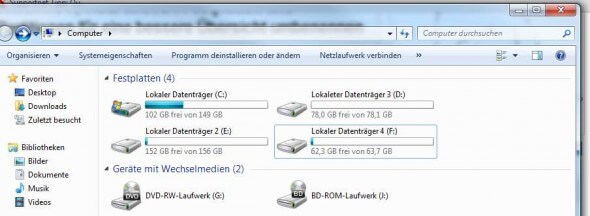


![Vista Tuning Anleitung für Anfänger [eBook] vista-tuning-anleitung7](https://www.grundlagen-computer.de/wp-content/uploads/2013/06/vista-tuning-anleitung7.jpg)
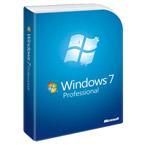

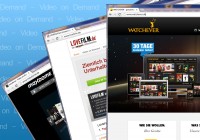
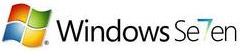
[…] wurde das neue Icon angezeigt. Es bleibt mir bis heute ein Rätsel an was das liegen könnte. (via) […]
Nett erklärt und das mit dem Icon war mir sogar neu… Später gleich meine USB Sticks mit passenden Icons versehen…
Grüße
Tobi
Das Umbenennen geht mit dem Tipp spielend, im Gegensatz zu anderen umständlichen Vorgehensweisen.
Danke